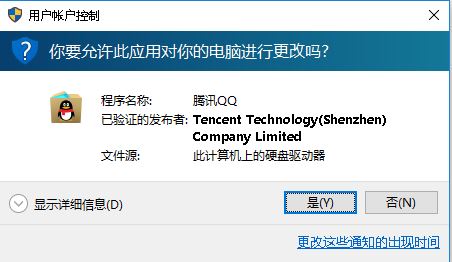
指定某个程序不弹出【用户账户控制】的操作方法
1、按下Win+R键组合键打开运行,输入:regedit 按下回车键打开注册表编辑器;
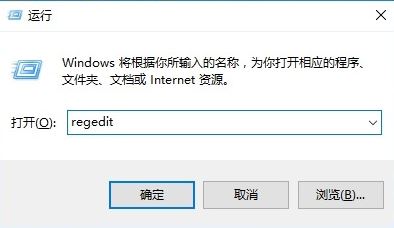
2、依次展开:HKEY_CURRENT_USER\Software\Microsoft\Windows NT\CurrentVersion\AppCompatFlags\Layers;
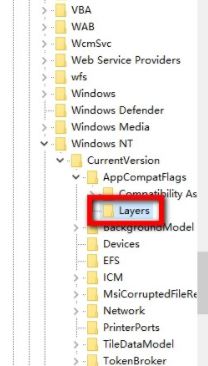
3、在右侧找到需要修改的应用程序对应的字符串值,双击打开修改参数,将数据值由原先的“RUNASADMIN”改写成“RunAsInvoker”,大小写无限制。(如果您的程序不在注册表内,继续往下看。)
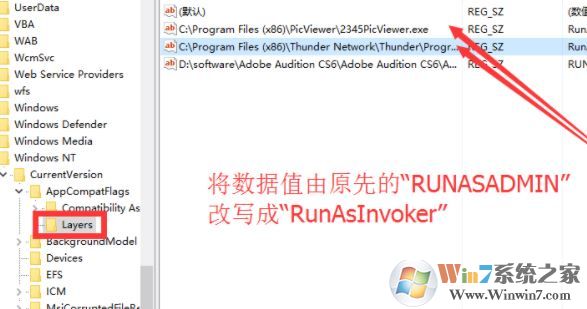
4、创建一个字符串值。在右侧空白处,右键新建→字符串值;重命名为所要去掉UAC对话框程序的路径(如:C:\Program Files (x86)\PicViewer\2345PicViewer.exe)
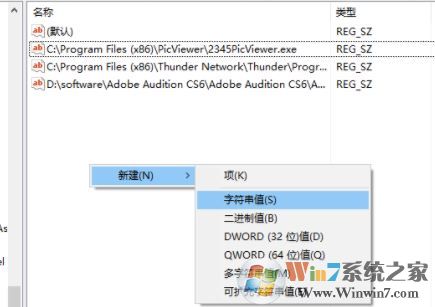
5、然后打开刚创建的字符串值,将数值数据设为“RunAsInvoker”,确定。
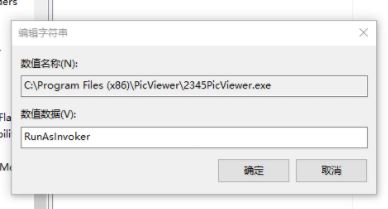
以上便是winwin7给大家分享介绍的win10系统指定某个程序不弹出【用户账户控制】的操作方法,如果要恢复UAC提示,删除刚才新建的注册表即可或者将参数改为原始的“RUNASADMIN”即可。
分享到:

